请根据尺寸需求裁剪图片并重新调整布局。
1、 请将图片调整为3000×1200像素的JPG格式文件。
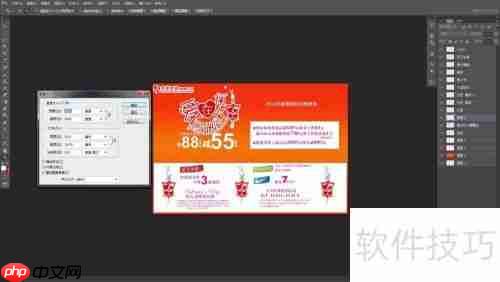
2、 如图所示,直接使用裁剪工具(快捷键C)会导致部分内容被切除,因此此方法不可行。
3、 因此,只能依据新图像的尺寸来重新规划布局。
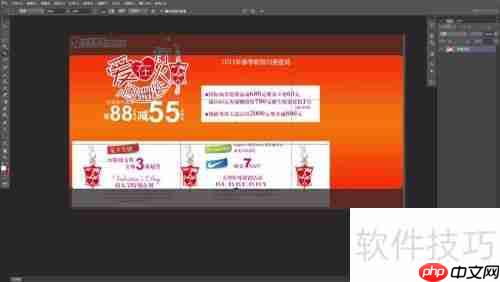
4、 创建一张新图片,设定其尺寸为3000×1200像素。
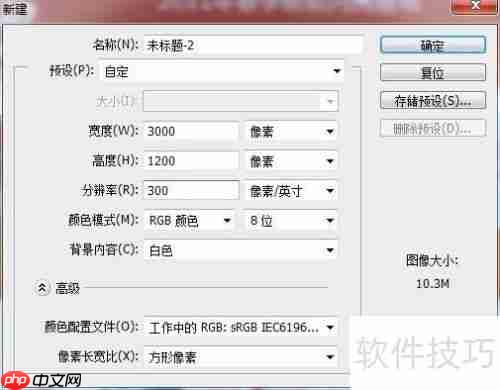
5、 复制新建的空白图层(Ctrl+J)。
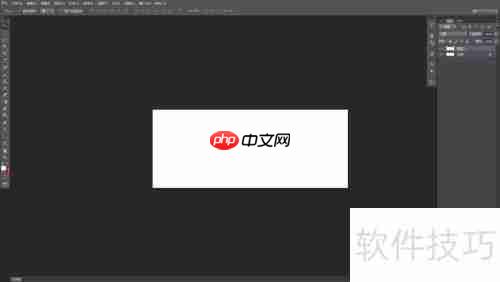
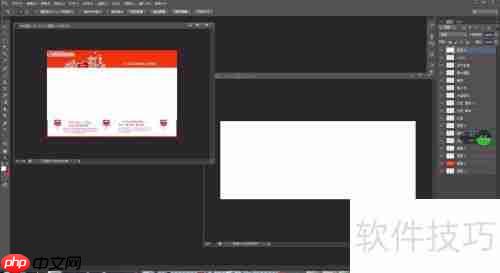
6、 新建一个图层,使用矩形选框工具(M),选择除上下白色区域外的部分,并将其填充为黑色。
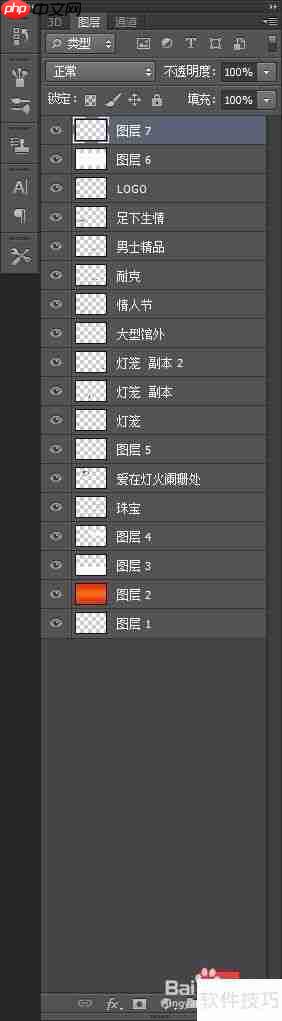
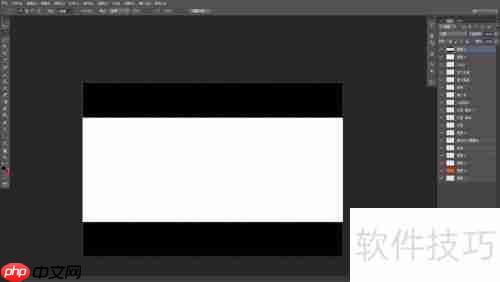
7、 关闭或删除白色图层,此时图像中黑色区域的中间部分即为新的排版范围。

8、 画面显示只能将原来的上下排版改为左右排列。
9、 使用眼睛工具关闭其他图层,仅保留黑色裁切范围与底板图案。
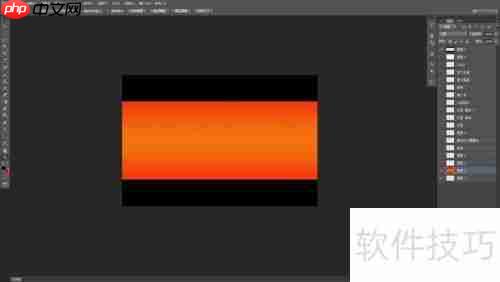
10、 逐一开启关闭的图层并调整位置(V)。如果图层内容比例或大小不合适,可使用变形工具(Ctrl+T)进行缩放。按住Shift键可以等比例缩放,否则会出现变形。



11、 排版完成后,先保存PSD文件作为备份,再保存JPG文件,并随机打开一个已保存的JPG文件进行查看确认。



12、 使用裁剪工具(C),对JPG文件进行裁剪,保留中间黑色部分后回车确认。裁剪完成,按任意键退出裁剪模式。


13、 查看裁剪后的图像尺寸(操作方式:Ctrl+Alt+I)。
14、 若尺寸存在误差,取消比例锁定,手动调整至目标尺寸3000×1200即可。
15、 确认无误后保存为JPG格式。
16、 至此,整个裁剪和排版工作完成。


以上就是Photo shop裁图及重新排版技巧分享的详细内容,更多请关注php中文网其它相关文章!

每个人都需要一台速度更快、更稳定的 PC。随着时间的推移,垃圾文件、旧注册表数据和不必要的后台进程会占用资源并降低性能。幸运的是,许多工具可以让 Windows 保持平稳运行。

Copyright 2014-2025 https://www.php.cn/ All Rights Reserved | php.cn | 湘ICP备2023035733号